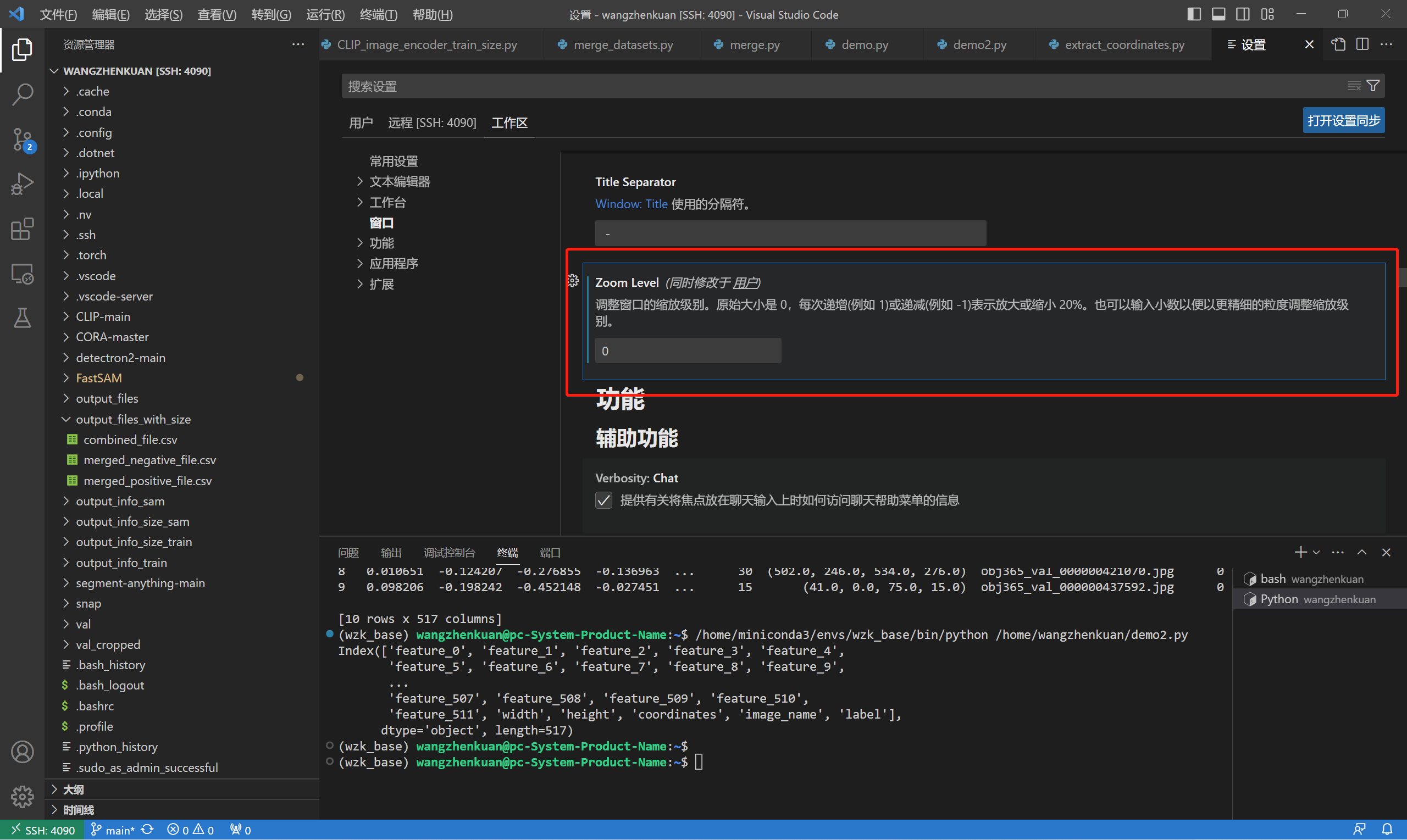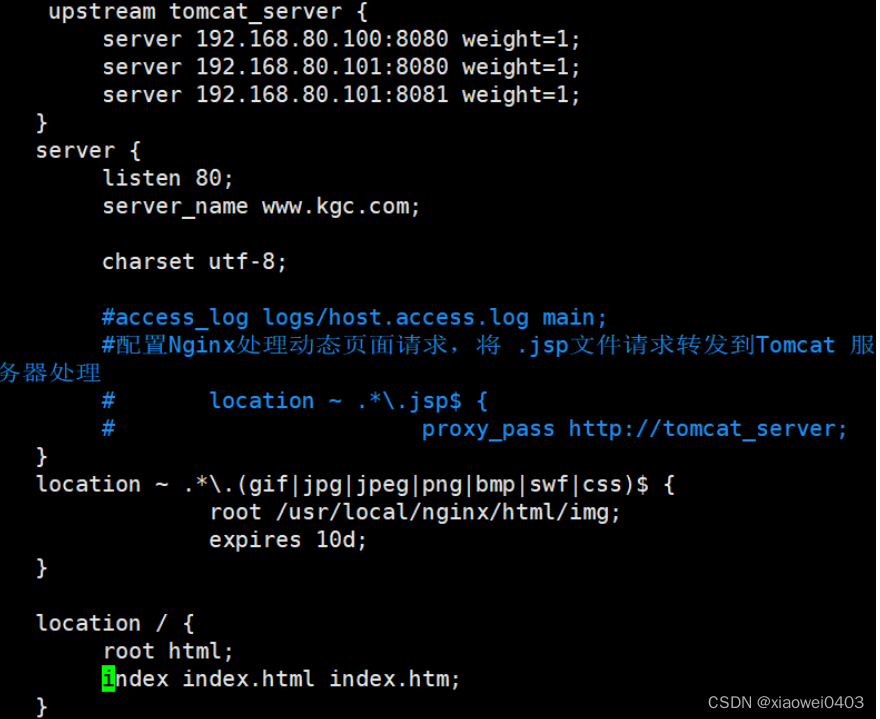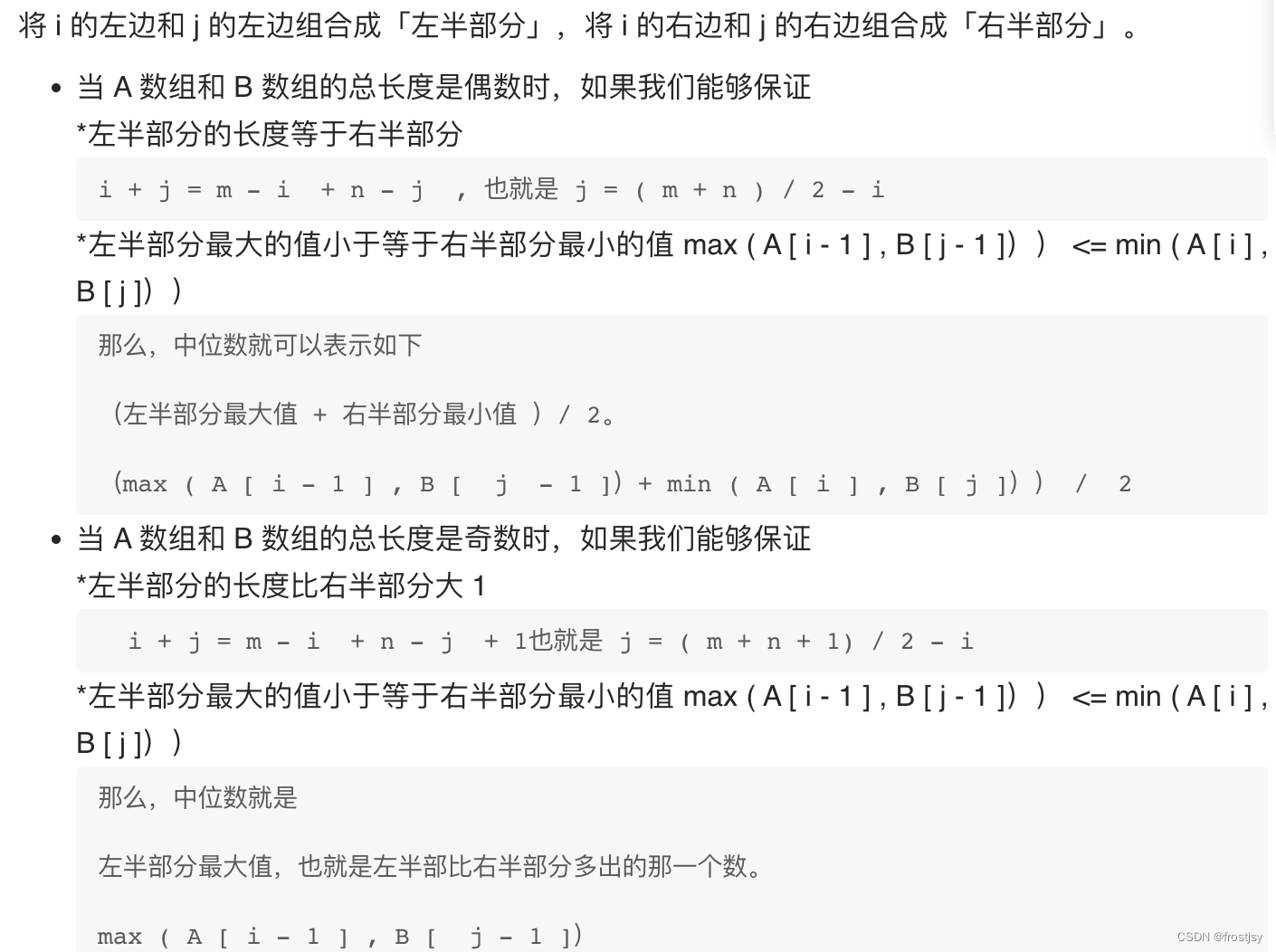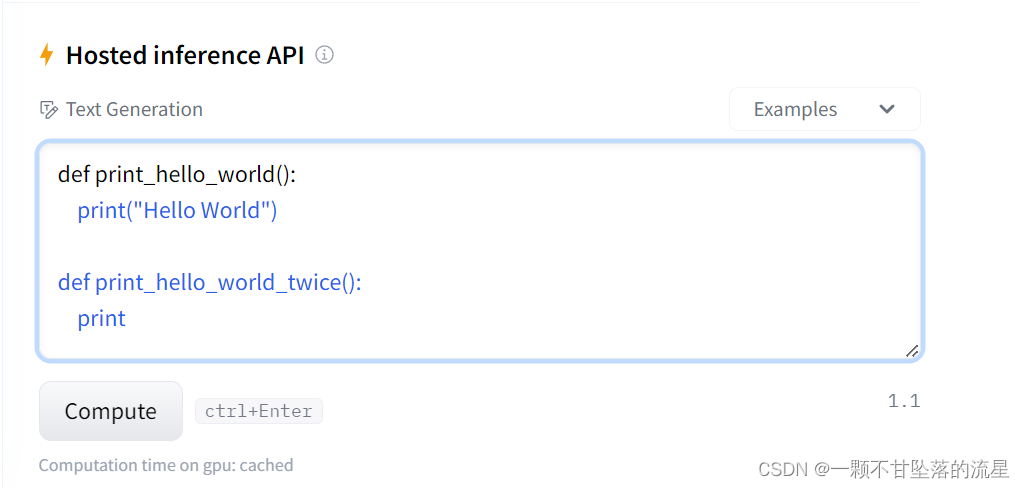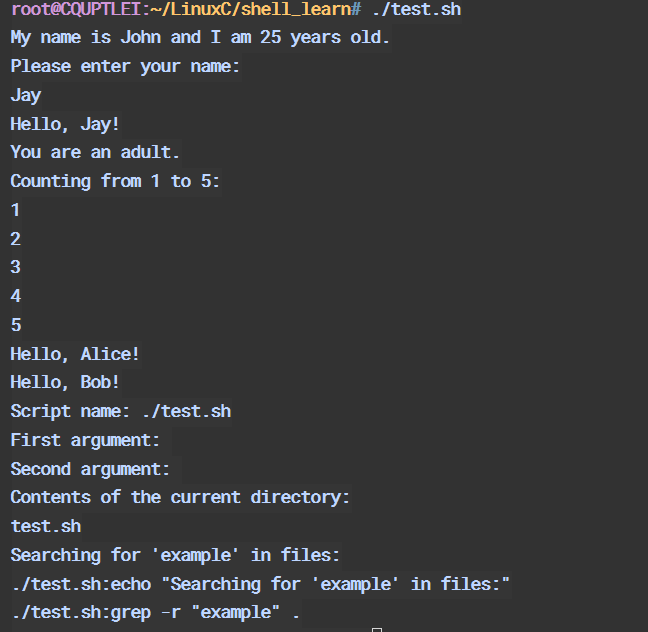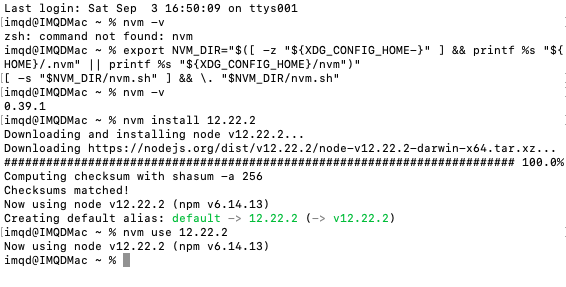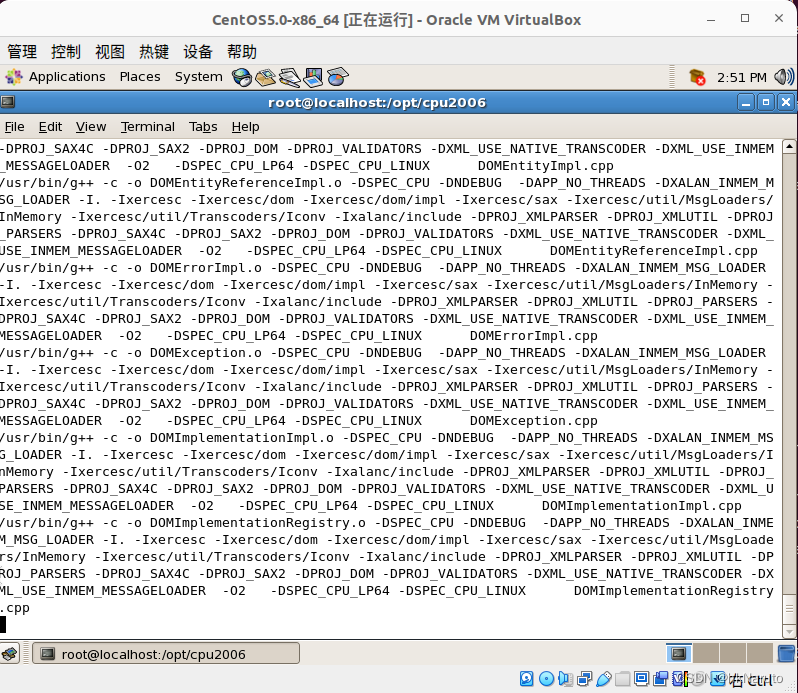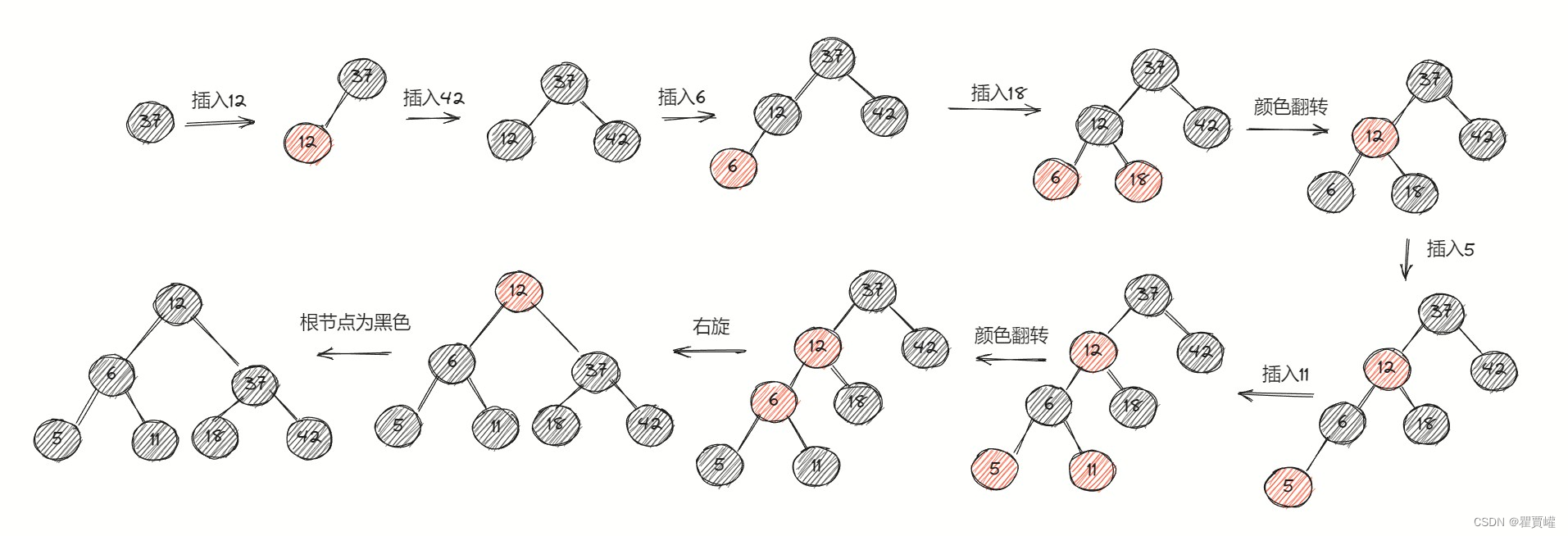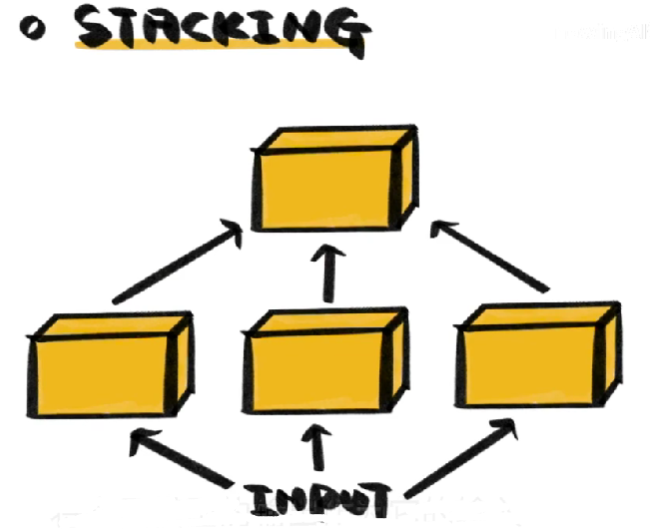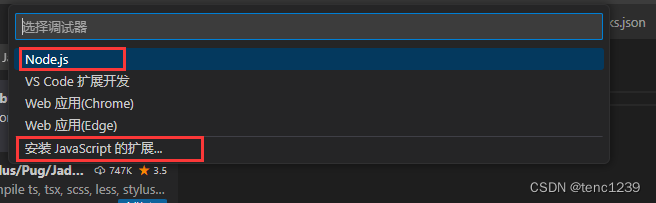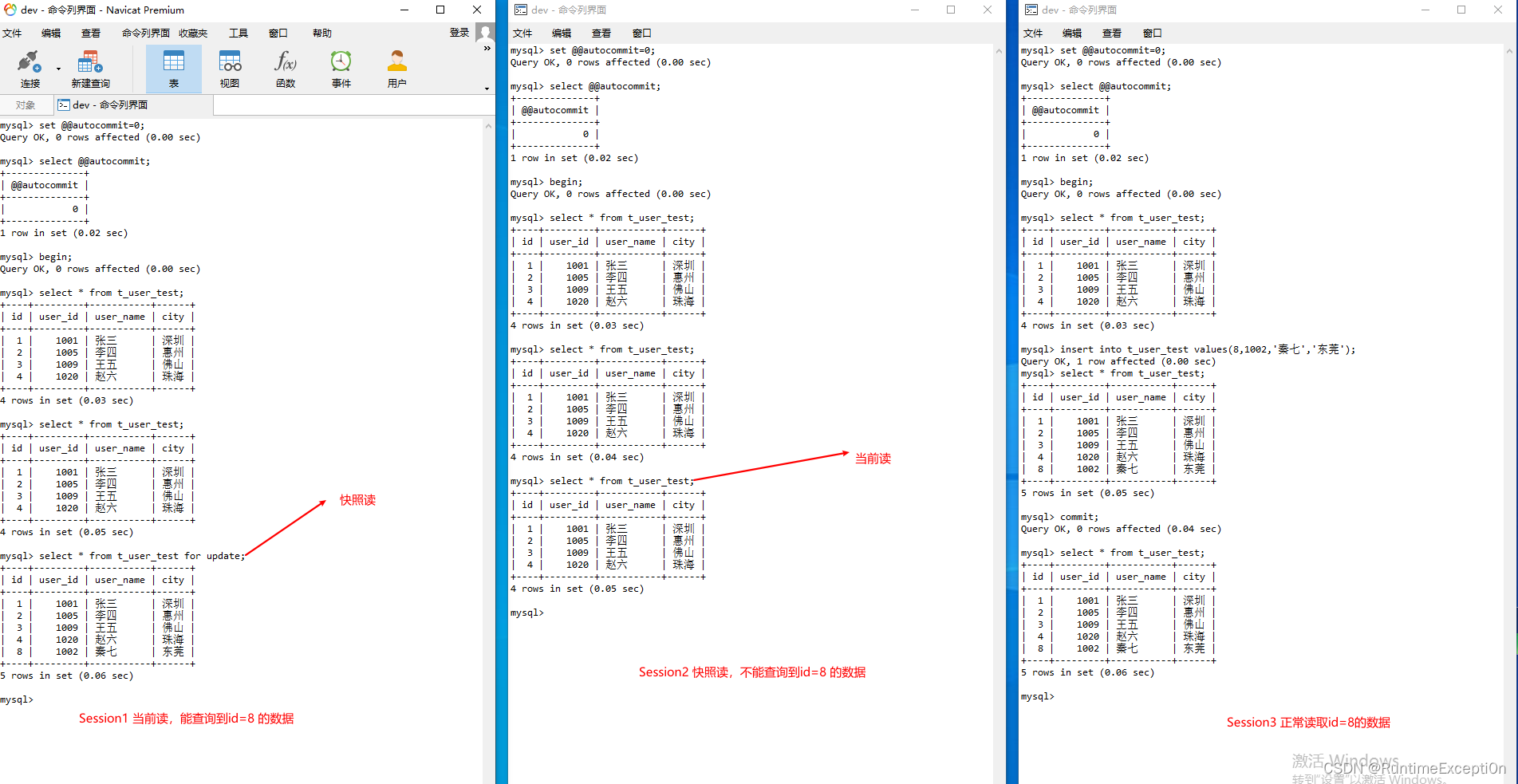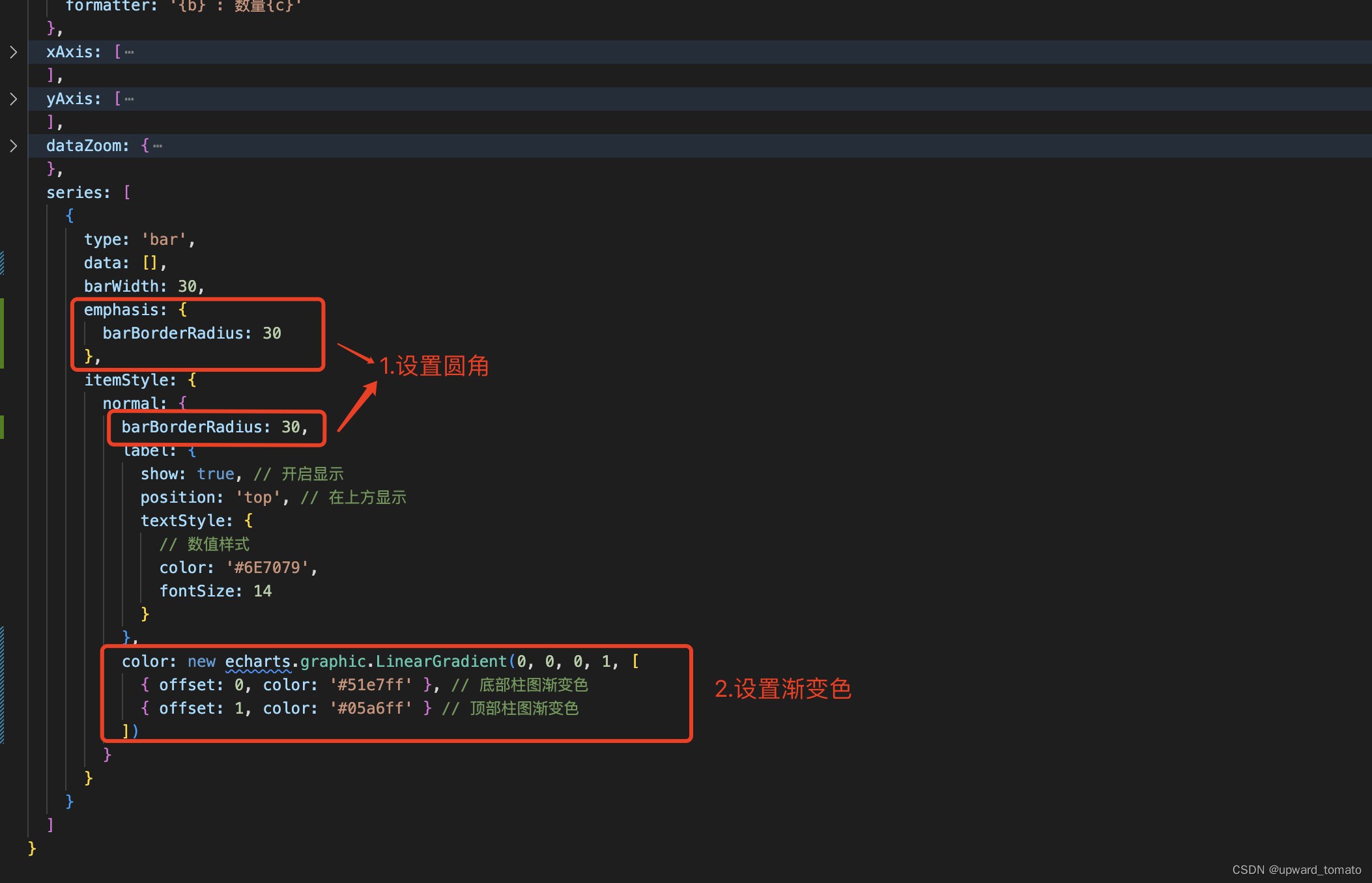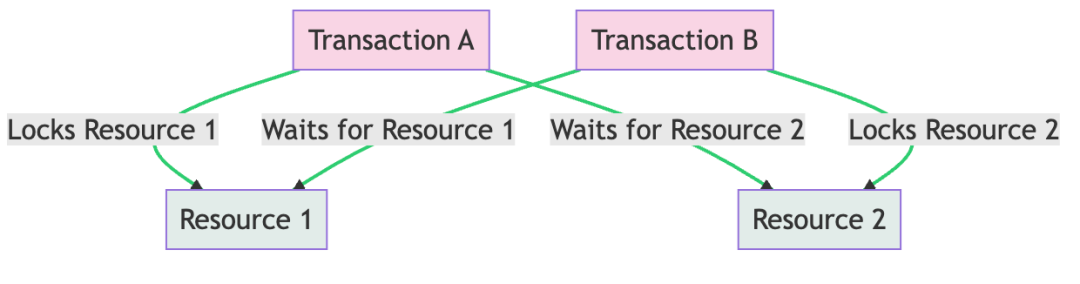文章目录
- 前言
- 实现通过按钮动态增加表单并验证必填
- 实现动态多个输入框为行内模式,其它为行外模式
前言
在做复杂的动态表单,实现业务动态变动,比如有一条需要动态添加的el-form-item中包含了多个输入框,并实现表单验证,但在element-ui组件库中给出的表单校验中没有这样的格式,想要实现这个功能就来跟我一起学习吧。
实现通过按钮动态增加表单并验证必填
先上实现效果图:
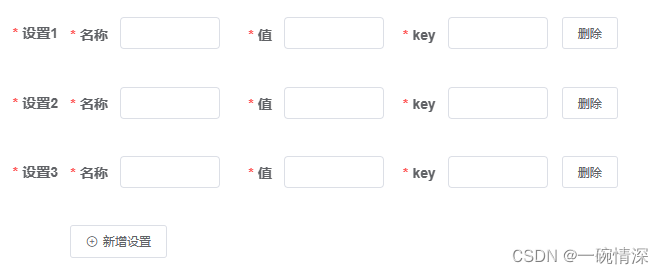
实现代码如下:
<el-form-item
v-for="(item, index) in form.settings"
:label="'设置' + (index+1)"
:key="index">
<el-form-item label="名称" :prop="'settings.'+index+'.name'" :rules="[{ required: true, message: '必填项', trigger: 'change' }]" label-width="50px">
<el-input v-model.trim="item.name" style="width: 100px" />
</el-form-item>
<el-form-item label="值" :prop="'settings.'+index+'.val'" :rules="[{ required: true, message: '必填项', trigger: 'change' }]" label-width="50px">
<el-input v-model.trim="item.val" style="width: 100px" />
</el-form-item>
<el-form-item label="key" :prop="'settings.'+index+'.key'" :rules="[{ required: true, message: '必填项', trigger: 'change' }]" label-width="50px">
<el-input v-model.trim="item.key" style="width: 100px" />
</el-form-item>
<el-form-item>
<el-button @click.prevent="removeSetting(item)">删除</el-button>
</el-form-item>
</el-form-item>
<el-form-item label=" ">
<el-button @click="addSetting()" icon="el-icon-circle-plus-outline">新增设置</el-button>
</el-form-item>
实现思路
在 el-form-item 中嵌套 el-form-item ,只需要拼接一下prop就可以直接使用校验:
- :prop=“‘settings.’+index+‘.name’”
- settings 是for循环取值的数组
- name 是输入框双向绑定的值
- :rules=“[{ required: true, message: ‘必填项’, trigger: ‘change’ }]”
- 校验规则中需要校验的数组
加入以下方法可动态增删表单:
removeSetting(item) {
var index = this.form.settings.indexOf(item)
if (index !== -1) {
this.form.settings.splice(index, 1)
}
},
addSetting() {
this.form.settings.push({
"name": '',
"key": '',
"val": ''
})
},
实现动态多个输入框为行内模式,其它为行外模式
效果如图:
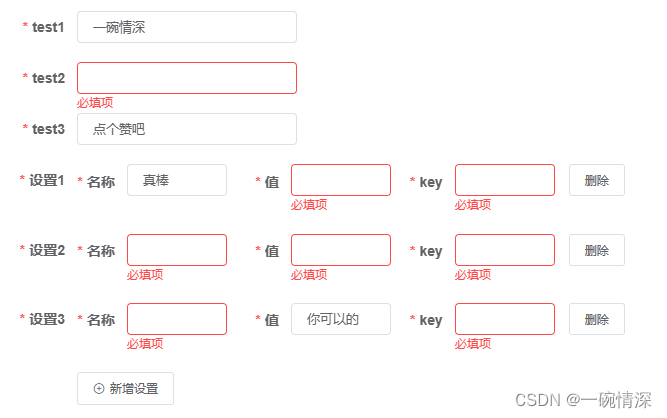
实现思路
在 el-form 定义 :inline="true" 实现行内模式,以便于动态增加的多个输入框在同一行显示;再通过 Layout 布局 将其它比较小的单个输入框控制在一个行内,通过 row 和 col 组件,并通过 col 组件的 span 属性我们就可以自由地组合布局。
实现代码如下:
<el-form ref="form" :inline="true" :model="form" :rules="rules" size="small" label-width="120px">
<el-row>
<el-col :span="24">
<el-form-item label="test1" prop="teest1">
<el-input v-model.trim="form.test1" style="width: 220px" />
</el-form-item>
</el-col>
<el-col :span="24">
<el-form-item label="test2" prop="test2">
<el-input v-model.trim="form.test2" style="width: 220px" />
</el-form-item>
</el-col>
<el-col :span="24">
<el-form-item label="test3" prop="test3">
<el-input v-model.trim="form.test3" style="width: 220px" />
</el-form-item>
</el-col>
<el-col :span="24">
<el-form-item
v-for="(item, index) in form.settings"
:label="'设置' + (index+1)"
:key="index"
required>
<el-form-item label="名称" :prop="'settings.'+index+'.name'" :rules="[{ required: true, message: '必填项', trigger: 'change' }]" label-width="50px">
<el-input v-model.trim="item.name" style="width: 100px" />
</el-form-item>
<el-form-item label="值" :prop="'settings.'+index+'.val'" :rules="[{ required: true, message: '必填项', trigger: 'change' }]" label-width="50px">
<el-input v-model.trim="item.val" style="width: 100px" />
</el-form-item>
<el-form-item label="key" :prop="'settings.'+index+'.key'" :rules="[{ required: true, message: '必填项', trigger: 'change' }]" label-width="50px">
<el-input v-model.trim="item.key" style="width: 100px" />
</el-form-item>
<el-form-item>
<el-button @click.prevent="removeSetting(item)">删除</el-button>
</el-form-item>
</el-form-item>
</el-col>
<el-col :span="24">
<el-form-item label=" ">
<el-button @click="addSetting()" icon="el-icon-circle-plus-outline">新增设置</el-button>
</el-form-item>
</el-col>
</el-row>
</el-form>
如果本文帮到了你,不妨点个赞吧~ ❤❤❤